
AutoCAD 2014把绘制的单个图形对象定义为对象。在绘图中进行编辑操作和一些其他操作时,必须指定操作对象,即选择目标。
1.用鼠标直接获取法
(1)单击法,移动鼠标指到所要选取的对象上,单击左键,则该目标以虚线的方式显示,表明该对象已被选取。
(2)实线框选取法,在屏幕上单击一点,然后向右移动光标,此时光标在屏幕上会拉出一个实线框,当该实线框把所要选取的图形对象完全框住后,再单击一次,此时被框住的图形对象会以虚线的方式显示,表明该对象已被选取。
(3)虚线框选取法,在屏幕上单击一点,然后向左移动光标,此时光标在屏幕上会拉出一个虚线框,当该虚线框把所要选取的图形对象一部分(而非全部)框住后,再单击一次,此时被部分框住的图形对象会以虚线的方式显示,表明该对象已被选取。
2.使用选项法
这是通过输入AutoCAD 2014提供的选择图形对象命令,确定要选择图形对象的方法。获取此种选项信息的方法是在“选择对象:”提示下,用户可以通过输入?来得到。
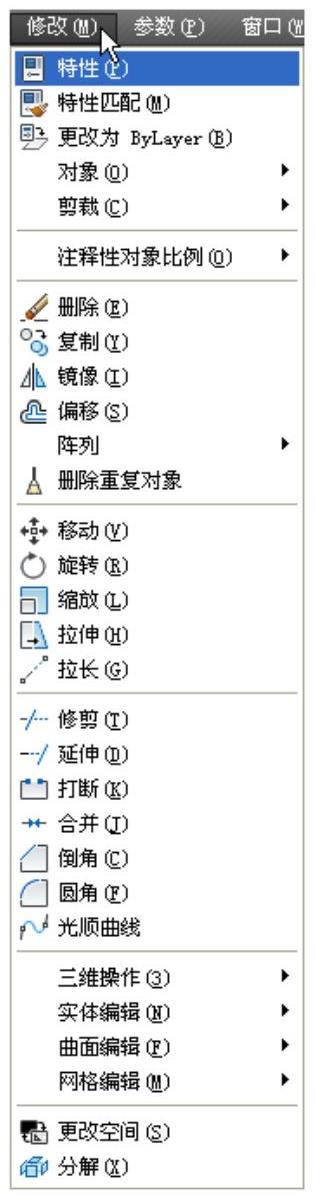
图2-39 “修改”菜单

图2-40 “修改”工具栏

【选项说明】
(1)窗口(W):选取由两点所定义的矩形框内的所有对象。与上面讲的实线框选取法基本相同,不过不论光标指针向左还是向右,均为实线框,而与边界相交的对象不会被选中。
(2)上一个(L):自动选取最后绘制的一个对象。
(3)窗交(C):此方式与“窗口”方法类似,但它不仅包括矩形框内的对象,也包括与矩形框边界相交的所有对象。(www.xing528.com)
(4)框(BOX):在使用时,系统根据用户在屏幕上指定的两个对角点的坐标而自动使用“窗口”或“窗交”两种选择方式。若从左向右指定对角点,为“窗口”方式;反之,则为“窗交”方式。
(5)全部(ALL):选择图面上的所有对象。
(6)栏选(F):临时绘制一些直线,凡是与这些直线相交的对象均被选中。
(7)圈围(WP):使用一个多边形来选择对象。该多边形可以为任意形状,但不能与自身相交。
(8)圈交(CP):类似于“圈围”方式。区别在于,与多边形边界相交的对象也可被选中。
(9)编组(G):选择指定组中的全部对象。
(10)添加(A):可以将选定对象添加到选择集。
(11)删除(R):可以将对象从当前选择集中删除。
(12)多个(M):指定多个点而不虚线显示被选对象,从而加快复杂对象上的对象选择过程。若两个对象交叉,指定交叉点两次就可以选定这两个对象。
(13)上一个(P):将上次编辑命令最后一次所构造的选择集作为当前选择集。
(14)放弃(U):用于取消最近加入到选择集中的对象。
(15)自动(AU):若选中单个对象,则该对象即为自动选择的结果;如果选择点落到对象内部或外部的空白处,系统会采取一种窗口的选择方式,即把空白处的选择点作为一矩形框的一个对角点,移动光标指针到另一选择点,系统把该点作为矩形框的另一对角点,此时该矩形框框住的对象被选中,且变为虚线形式。
(16)单个(SI):选择指定第一个对象或第一组对象集而不继续提示进行下一步选择。
(17)子对象(SU):使用户可以逐个选择原始形状,这些形状是复合实体的一部分或三维实体上的顶点、边和面。可以选择这些子对象的其中之一,也可以创建多个子对象的选择集。选择集可以包含多种类型的子对象。按住Ctrl键操作与选择SELECT命令的“子对象”选项相同。
(18)对象(O):结束选择子对象的功能。使用户可以使用对象选择方法。
免责声明:以上内容源自网络,版权归原作者所有,如有侵犯您的原创版权请告知,我们将尽快删除相关内容。




